Las mejores aplicaciones de escritura para Mac
Por qué deberías confiar en nosotros
Mi nombre es Adrian, y tengo la edad suficiente para haber comenzado a escribir con lápiz y papel antes de pasar a una máquina de escribir, y finalmente computadoras a finales de los años 80. He estado pagando las facturas por escrito desde 2009, y he probado y usado bastantes aplicaciones en el camino.
He usado procesadores de texto como Lotus Ami Pro y OpenOffice Writer, y aplicaciones para tomar notas como Evernote y Zim Desktop. Durante un tiempo usé editores de texto, haciendo uso de una serie de macros útiles que me permitieron escribir y editar para la web directamente en HTML.
Entonces descubrí a Ulises. Lo compré el día de su lanzamiento, y rápidamente se convirtió en mi herramienta de elección para mis últimas 320, 000 palabras. Cuando la aplicación se mudó a un modelo de suscripción el año pasado, aproveché la oportunidad para revisar las alternativas nuevamente. Hasta ahora, no he encontrado nada que me quede mejor.
Sin embargo, no es la única aplicación que me impresiona, y puede que tampoco sea la que más le convenga. Por lo tanto, en esta revisión cubriremos las diferencias entre las opciones principales para que pueda tomar una decisión informada sobre la herramienta que usará para su propia escritura.
Lo que necesita saber por adelantado sobre la escritura de aplicaciones
Antes de llegar al punto de intentar elegir una de estas aplicaciones, aquí hay algunas cosas que debe saber primero.
1. La escritura se compone de cinco tareas diferentes
Las tareas de escritura pueden ser bastante diferentes: ficción o no ficción, prosa o poesía, de forma larga o corta, escribir para imprimir o en la web, escribir profesionalmente, por placer o para tus estudios. Junto con otros factores, el tipo de escritura que hagas influirá en tu elección de aplicación.
Pero a pesar de esas diferencias, la mayoría de los escritos implicarán cinco pasos. Algunas aplicaciones de escritura lo apoyarán en los cinco, mientras que otras solo se centrarán en una o dos. Es posible que desee utilizar diferentes aplicaciones para diferentes pasos, o que una aplicación lo lleve de principio a fin. Aquí están:
- Preescritura, que incluye elegir un tema, lluvia de ideas e investigación, y planificar qué escribir. Este paso se trata de reunir, almacenar y organizar sus pensamientos.
- Escribir su primer borrador, que no tiene que ser perfecto, y puede ser muy diferente a la versión final. Su principal preocupación aquí es seguir escribiendo sin distraerse o adivinarse.
- La revisión mueve su primer borrador hacia la versión final agregando o eliminando contenido y reorganizando la estructura. Mejore la redacción, aclare todo lo que sea vago y elimine todo lo que no sea necesario.
- Editar es afinar tu escritura. Verifique la gramática, la ortografía y la puntuación correctas, así como la claridad y la repetición. Si usa un editor profesional, es posible que desee usar una aplicación separada que pueda rastrear los cambios que hacen o sugieren.
- Publicación en papel o en la web. Algunas aplicaciones de escritura pueden publicar en varias plataformas web y crear libros electrónicos y archivos PDF con formato completo.
2. Los procesadores de texto y los editores de texto no son aplicaciones de escritura profesionales
Es posible que los escritores utilicen un procesador de textos o un editor de texto para realizar su trabajo. Miles lo han logrado! Simplemente no son las mejores herramientas para el trabajo.
Un procesador de texto está diseñado para hacer que sus palabras se vean bonitas y controlar cómo se verá el documento final en una página impresa. Un editor de texto está diseñado para ayudar a los desarrolladores a escribir y probar el código. Los desarrolladores no tenían escritores en mente.
En este artículo nos centraremos en aplicaciones diseñadas para escritores y las ayudaremos a través de los cinco pasos de la escritura.
3. Los escritores deben separar el estilo del contenido
El problema con el uso de un procesador de textos es que muchas de las características son una distracción. No puede concentrarse en crear palabras si está obsesionado con cómo se verán en el documento final. Ese es el principio de separación de forma y contenido.
El trabajo de un escritor es escribir; cualquier otra cosa es una distracción. Es difícil, por lo que aceptamos con demasiada facilidad las diversiones, como jugar con las fuentes como una forma de postergar. Todas esas características interesantes pueden dificultar nuestra escritura.
Las aplicaciones de escritura profesional son diferentes. Su enfoque principal es ayudar al escritor a escribir, y una vez que eso comience a suceder, no interponerse en el camino. No deben distraer ni agregar fricciones innecesarias al proceso de escritura. Cualquier característica adicional que tengan debería ser útil para los escritores, y mantenerse fuera del camino hasta que se necesiten.
Quién debería recibir esto
Entonces, tienes algo que escribir. Si recién estás comenzando, una aplicación de escritura profesional probablemente sea innecesaria. Usar una aplicación con la que ya te sientas cómodo te permitirá concentrarte en tu escritura más que en aprender una nueva aplicación. Ese podría ser un procesador de textos como Microsoft Word, Apple Pages o Google Docs. O puede usar una aplicación para tomar notas, por ejemplo, Evernote o Apple Notes, o su editor de texto favorito.
Pero si te tomas en serio la escritura, considera gastar tu tiempo y dinero en una aplicación diseñada para ayudarte a hacer exactamente eso. Tal vez le pagan por escribir palabras, o está trabajando en un proyecto o tarea importante que exige su mejor trabajo. Ya sea que esté redactando su primera publicación de blog, a la mitad de su primera novela o en su séptimo libro, las aplicaciones de escritura están diseñadas para ayudarlo a centrarse en el trabajo en cuestión y ofrecer herramientas adicionales cuando las necesite, sin entrar en su camino.
Si ese es el caso, vea la compra de una aplicación de escritura como una inversión en un trabajo bien hecho. Ya sea que sea un autor o investigador, periodista o blogger, guionista o dramaturgo, es probable que una de las aplicaciones que cubrimos en este artículo se ajuste a su flujo de trabajo, lo ayude a seguir produciendo palabras hasta que termine y obtenga su documento en el formato correcto para compartir con su editor o audiencia.
Cómo probamos y elegimos
Las aplicaciones de escritura son bastante diferentes, cada una con sus propias fortalezas y audiencias objetivo. La aplicación correcta para mí puede no ser la aplicación adecuada para usted.
Entonces, al comparar a los competidores, no estamos tratando de darles una clasificación absoluta, sino de ayudarlo a tomar la mejor decisión sobre cuál le conviene. Esto es lo que miramos al evaluar:
1. ¿La aplicación ofrece un entorno de escritura libre de fricción?
A los escritores no les gusta escribir, les gusta haber escrito. El proceso de escritura puede parecer una tortura, lo que lleva a la dilación y al miedo a la página en blanco. Pero no todos los días. Otros días las palabras fluyen libremente, y una vez que eso sucede, no quieres que nada lo detenga. Por lo tanto, desea que el proceso de escritura sea lo más fluido posible. Su aplicación de escritura debe ser agradable de usar, agregando la menor fricción y la menor cantidad de distracciones posible.
2. ¿Qué herramientas de escritura están incluidas?
Además de alentar al escritor a seguir escribiendo, algunas herramientas adicionales son útiles, pero deben mantenerse fuera del camino tanto como sea posible hasta que se necesiten. Lo último que necesita un escritor es el desorden. Esas herramientas necesarias dependen del escritor y la tarea de escritura.
Existe la necesidad de un formato básico, como negrita y subrayado, viñetas, encabezados y más, y algunos escritores necesitan opciones adicionales, que incluyen tablas, fórmulas matemáticas y químicas, y soporte para idiomas extranjeros. La revisión ortográfica y el recuento de palabras son útiles, y se pueden apreciar otras estadísticas (como los puntajes de legibilidad).
3. ¿Le ayuda la aplicación a administrar su material de referencia?
¿Necesita administrar información que no sea el texto real de su documento? Antes de comenzar a escribir, a muchos escritores les gusta dejar tiempo para dejar que las ideas comiencen a marinarse. Puede ser necesario realizar una lluvia de ideas e investigaciones. La planificación de la estructura del documento puede ser importante. A menudo es útil presentar un resumen de los puntos principales. Para la ficción, hacer un seguimiento de tus personajes es esencial. Las diferentes aplicaciones de escritura pueden proporcionar funciones para ayudar con algunas o todas estas tareas.
4. ¿Le permite la aplicación organizar y organizar el contenido?
Especialmente para documentos más largos, puede ser muy útil ver una descripción general de la estructura. Los esquemas y las fichas son dos formas de lograr esto. También facilitan la reorganización de la estructura de su documento arrastrando secciones de un lugar a otro.
5. ¿La aplicación incluye opciones de exportación y publicación?
¿Qué pasa cuando terminas de escribir? Es posible que deba crear una publicación de blog, un libro electrónico o un documento impreso, o puede que primero necesite pasar su documento a un editor. Exportar a formato Microsoft Word puede ser útil: muchos editores utilizarán sus herramientas de revisión para avanzar el documento hacia la publicación. Exportar a HTML o Markdown es útil si está escribiendo para un blog. Algunas aplicaciones pueden publicar directamente en varias plataformas de blogs. O puede compartir o vender su documento en línea en un formato de libro electrónico común o como PDF.
6. ¿La aplicación incluye una biblioteca de documentos que se sincroniza entre dispositivos?
Vivimos en un mundo multiplataforma y multidispositivo. Puede comenzar a escribir en su iMac, agregar material en su MacBook Pro y ajustar algunas oraciones en su iPhone. Incluso puede escribir algo en una PC con Windows. ¿Cuántas plataformas admite la aplicación? ¿Tiene una biblioteca de documentos que se sincroniza entre computadoras y dispositivos? ¿Lleva un registro de las revisiones anteriores de su documento en caso de que necesite regresar?
7. Precio
Muchas aplicaciones de escritura son gratuitas o tienen un precio muy razonable. No hay necesidad de gastar mucho dinero aquí. Sin embargo, las aplicaciones más pulidas y potentes también son las más caras. Depende de usted decidir si ese precio está justificado.
Estos son los costos de cada aplicación que mencionamos en esta revisión, clasificadas de más baratas a más caras:
- Typora (gratis mientras está en beta)
- Escribir para Mac $ 9.99
- Byword $ 10.99
- Oso $ 14.99 / año
- LightPaper $ 14.99
- iA Writer $ 29.99
- Ulises $ 39.99 / año (o $ 9.99 / mes de suscripción en Setapp)
- Scrivener $ 45
- Storyist $ 59
- Mellel $ 59
Y aquí está el círculo de ganadores.
Los ganadores
La mejor opción para la mayoría de los escritores: Ulises
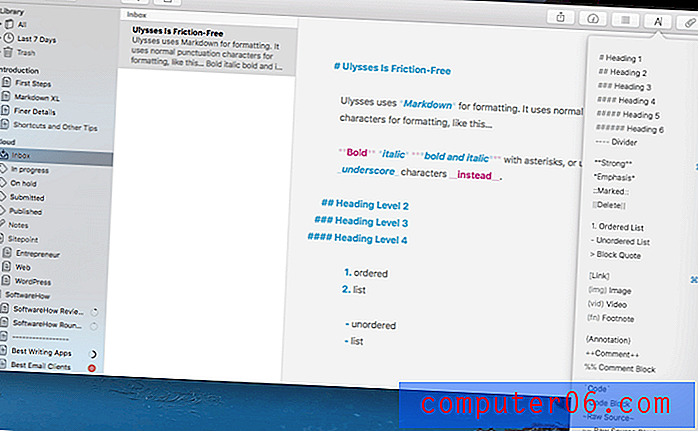
Ulysses es una aplicación de escritura optimizada para Mac e iOS que lo mantiene enfocado al ofrecer una interfaz de usuario suave y mínima, y mediante el uso de Markdown. Su biblioteca de documentos mantendrá su cartera completa sincronizada en sus computadoras y dispositivos para que pueda trabajar en cualquier lugar, en cualquier momento.
Una vez que termine de escribir, Ulysses le facilita llevar su texto a la siguiente etapa. Puede publicar en varios formatos de blog o exportar a HTML. Puede exportar a formato Microsoft Word, PDF u otros formatos populares. O puede crear un libro electrónico con el formato y el estilo adecuados directamente desde la aplicación.
El pago de la aplicación es a través de una suscripción. Si bien algunos prefieren pagar las aplicaciones directamente, el costo es bastante razonable y mantiene las facturas de los desarrolladores pagadas entre versiones.
Descargar desde la Mac App Store. Incluye una prueba gratuita de 14 días, luego el uso continuo requiere una suscripción de $ 4.99 / mes. También disponible con otras aplicaciones en Setapp desde $ 9.99 / mes.
Una experiencia de escritura agradable y centrada combinada con una gestión eficaz de documentos, una sincronización rápida y una exportación flexible hacen de Ulysses la primera opción para escritores de todo tipo.
Ulises es mi aplicación de escritura favorita. Para mí, se siente mejor escribir que otras aplicaciones, y me mantiene escribiendo más tiempo. Una gran parte del atractivo para mí es lo moderno y aerodinámico que se siente.
La aplicación se abre en un diseño de tres columnas, con la primera columna que muestra su estructura organizativa, la segunda columna que muestra sus “hojas” (el concepto de documentos más flexible de Ulises) y la tercera que muestra el área de escritura de la hoja en la que se encuentra actualmente trabajando en.
Ulises usa texto plano, y el formato se agrega usando Markdown. Si no está familiarizado con Markdown, es una forma portátil de agregar formato a un documento de texto que no se basa en estándares de propiedad o formatos de archivo. El formato se agrega utilizando caracteres de puntuación (como asteriscos y símbolos hash), como se ve en la captura de pantalla anterior.
La aplicación no solo incluye un recuento de palabras, sino también objetivos de escritura. Por ejemplo, puede establecer un recuento mínimo de palabras para cada hoja, y aparecerá un círculo verde al lado del título del documento una vez que lo encuentre. Lo uso todo el tiempo y lo encuentro muy útil. Y es flexible. Si he escrito demasiadas palabras, puedo cambiar el objetivo a "como máximo XX", y la luz se pondrá verde cuando haya llegado a mi objetivo.
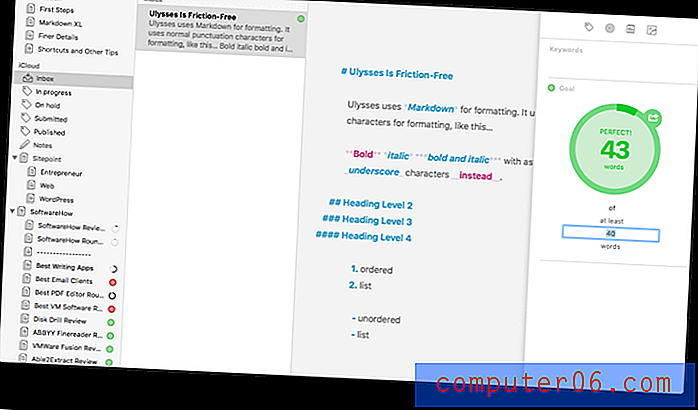
Si recopila material de referencia cuando investiga, Ulysses puede ayudarlo, aunque las características de referencia de Scrivener son mucho más completas. Personalmente, he encontrado varias de las características de Ulises muy útiles para realizar un seguimiento de mis pensamientos e investigaciones.
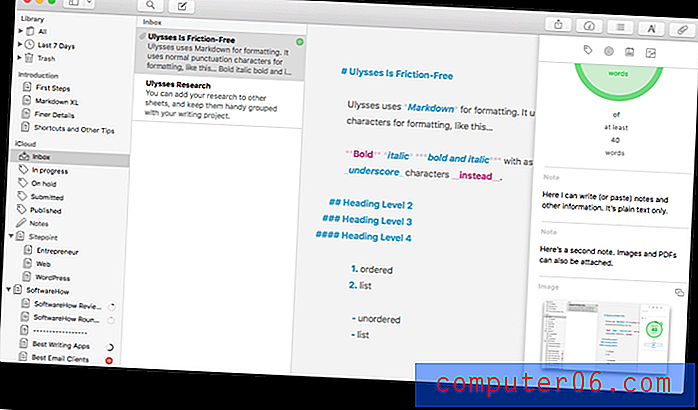
Por ejemplo, la función de archivos adjuntos de Ulises es muy útil para la investigación. Puedo escribir notas y adjuntar imágenes y archivos PDF. Cuando deseo capturar información de un sitio web, crearé un PDF y lo adjuntaré, o agregaré un enlace a la página en una nota.
Alternativamente, puedo tomar el enfoque de Scrivener y crear un grupo separado en el árbol para mi investigación, escribiendo documentos completos para hacer un seguimiento de mis pensamientos que se mantienen separados de la pieza que estoy escribiendo. Otras veces no los mantengo separados en absoluto. A menudo haré una lluvia de ideas y resumiré ideas allí mismo en el documento. Puedo agregar comentarios privados al documento para recordarme a lo que apunto, y esos comentarios no se imprimirán, exportarán ni publicarán.
Para artículos largos (como este), me gusta tener una hoja separada para cada sección de un artículo. Puedo reorganizar el orden de esas secciones simplemente arrastrando y soltando, y cada hoja también puede tener sus propios objetivos de escritura. Normalmente prefiero el modo oscuro al escribir.
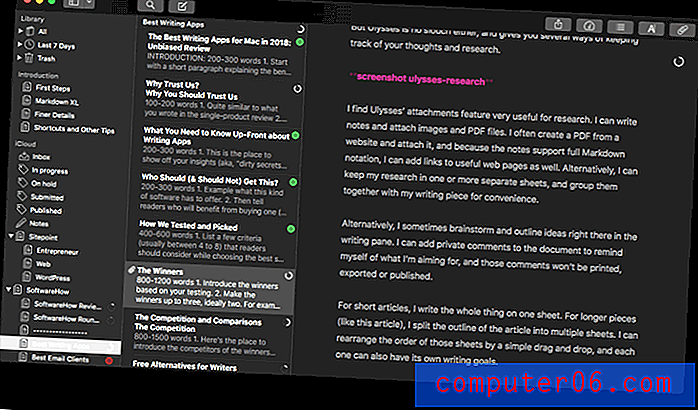
Una vez que haya terminado su pieza, Ulysses ofrece una gran cantidad de opciones flexibles para compartir, exportar o publicar su documento. Para una publicación de blog, puede guardar una versión HTML del documento, copiar una versión de Markdown en el portapapeles o publicar directamente en WordPress o Medium. Si su editor desea realizar un seguimiento de los cambios en Microsoft Word, puede exportar a ese formato o a una variedad de otros.
Alternativamente, puede crear un libro electrónico con el formato adecuado en formato PDF o ePub directamente desde la aplicación. Puede elegir entre una gran cantidad de estilos, y una biblioteca de estilos está disponible en línea si necesita más variedad.
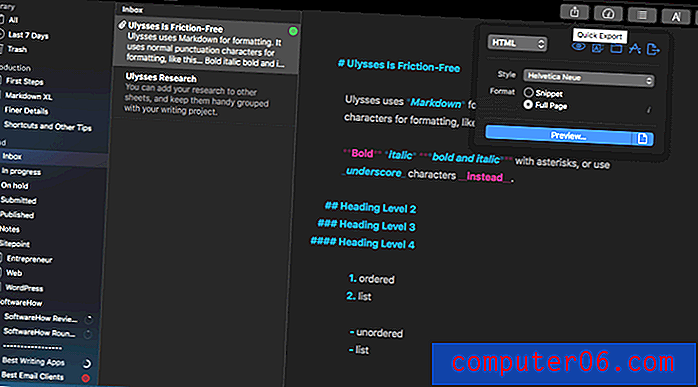
Nunca he tenido problemas para sincronizar mi biblioteca de documentos entre mis Mac y dispositivos iOS. Cada documento siempre está actualizado, listo para que yo dé el siguiente paso donde quiera que esté. Se pueden crear etiquetas y carpetas inteligentes flexibles ("filtros") para mantener su trabajo organizado automáticamente. Se evitan los nombres de archivo para mantener las cosas simples.
Ulises nunca ha sido barato, y está claramente dirigido a profesionales que se ganan la vida escribiendo palabras. El año pasado, los desarrolladores pasaron a un modelo de suscripción, que resultó ser una decisión controvertida para muchos usuarios, especialmente aquellos que utilizaron la aplicación de manera más informal. Creo que para la mayoría de las personas que necesitan una aplicación de escritura profesional, esta es su mejor opción, y el precio de suscripción vale el beneficio que obtienes de la aplicación. Muchos de mis amigos escritores están de acuerdo. Obtenga más información de mi revisión de la aplicación Ulysses.
Obtenga Ulises (prueba gratuita de 7 días)
Sin embargo, si prefiere no usar software basado en suscripción, o prefiere no usar Markdown, o escribe contenido de formato largo, eche un vistazo serio a nuestro otro ganador, Scrivener 3.
La mejor opción para escribir en formato largo: Scrivener
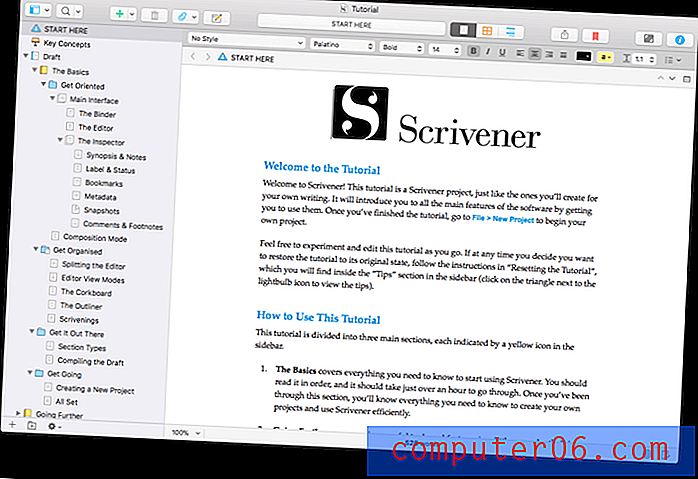
Scrivener 3 fue escrito por un escritor que no pudo encontrar la aplicación correcta. Este es un programa serio, y si sus necesidades y preferencias son similares a las del desarrollador, esta podría ser la herramienta de escritura perfecta para usted.
La aplicación es un poco camaleónica y se puede adaptar hasta cierto punto para que funcione de la manera que lo haces. No tiene que usar todas sus funciones, o necesariamente cambiar su flujo de trabajo para usar la aplicación. Pero esas características están ahí cuando las necesita, y son especialmente útiles para la escritura de formato largo que implica mucha investigación, planificación y reorganización.
Esta aplicación lo llevará a través de cada paso del proceso de escritura, desde la lluvia de ideas hasta la publicación. Si buscas una aplicación con todas las campanas y silbatos, esto es todo.
$ 44.99 de la Mac App Store o $ 45.00 del sitio web del desarrollador. Hay disponible una versión de prueba gratuita que dura 30 días de uso. También disponible para iOS y Windows.
Scrivener es la aplicación preferida para escritores de todo tipo, utilizada todos los días por novelistas, guionistas, escritores de no ficción, estudiantes, académicos, abogados, periodistas y traductores de mayor venta. Scrivener no le dirá cómo escribir, simplemente proporciona todo lo que necesita para comenzar a escribir y seguir escribiendo.
Si Ulises es un Porsche, Scrivener es un Volvo. Uno es elegante y receptivo, el otro está construido como un tanque, ambos son de calidad. Cualquiera de las dos sería una gran elección para un escritor serio. Aunque nunca he usado Scrivener para escribir en serio, me llama la atención. Sigo de cerca su progreso y me encanta leer comentarios al respecto. Hasta hace poco, su interfaz parecía un poco anticuada, pero todo eso cambió el año pasado cuando se lanzó Scrivener 3. Actualización: ahora puedes leer mi reseña completa de Scrivener aquí.
Así es como se ve cuando lo abres por primera vez. El "cuaderno" que contiene sus documentos a la izquierda y un gran panel de escritura a la derecha. Si prefiere el diseño de tres paneles de Ulises, Scrivener lo admite. A diferencia de Ulises, no puede ver toda su biblioteca de documentos a la vez: el archivador contiene solo documentos relacionados con el proyecto de escritura que actualmente tiene abierto.
La aplicación puede parecer una aplicación de procesamiento de texto normal, pero ha sido diseñada para escritores de arriba a abajo, y especialmente para escritores que no solo comienzan desde el principio y escriben sistemáticamente hasta el final. Tiene más características que Ulises, y es especialmente adecuado para la escritura de formato largo.
La aplicación hace todo lo posible para mantener esas características fuera del camino hasta que las necesite e intenta no imponerle un flujo de trabajo de escritura. Para esos momentos en los que solo necesita concentrarse en la escritura, encontrará un Modo de composición que oculta todo menos sus palabras para ayudarlo a concentrarse.
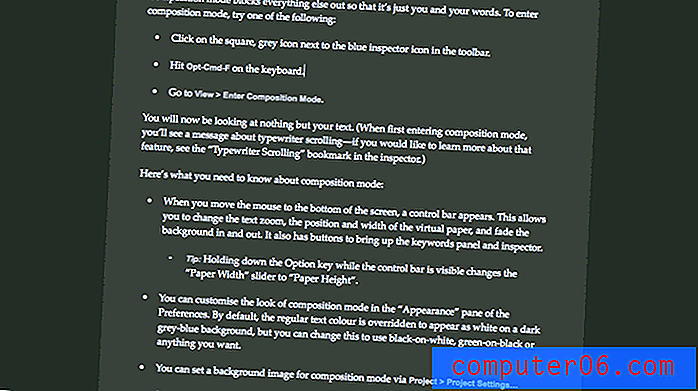
Si eres un escritor al que le gusta mapear tu pieza en lugar de comenzar desde el principio, encontrarás que Scrivener es una buena combinación. Ofrece dos características que le brindan una visión general de su documento y le permiten reorganizar las secciones a su gusto.
El primero de ellos es el panel de corcho. Esto le muestra un grupo de fichas que contienen el título de la sección junto con una breve sinopsis. Puede mover fácilmente las tarjetas con solo arrastrar y soltar, y su documento se reorganizará para que coincida con el nuevo orden.
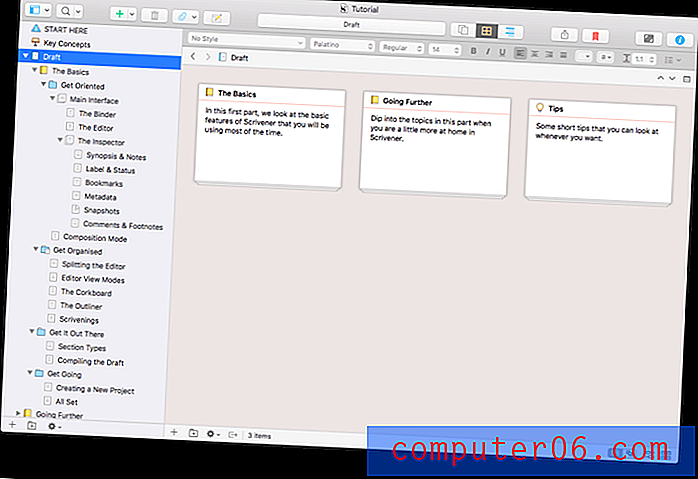
La otra característica general es el esquema . Esto toma el esquema del documento que ve en la página izquierda y lo reproduce en el panel de edición, pero con más detalle. Puede ver la sinopsis de cada sección, así como las etiquetas, el estado y los tipos de sección. Al hacer doble clic en el icono de un documento, se abrirá ese documento para editarlo.
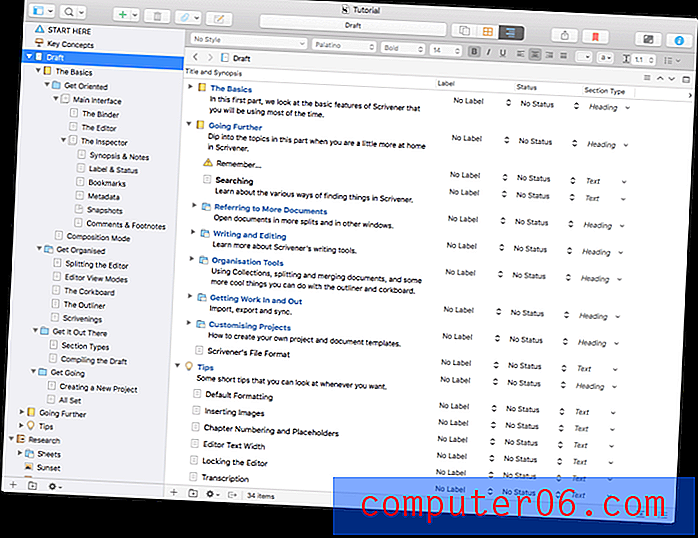
Al arrastrar los elementos de contorno, también se reordenará el documento, ya sea que lo haga desde la carpeta o la vista de esquema.
Una característica de Scrivener que supera a todos sus competidores es Research. Cada proyecto de escritura tiene un área de investigación dedicada que no es parte del proyecto de escritura final en el que está trabajando, pero un lugar donde puede escribir y adjuntar material de referencia.

En este ejemplo del tutorial de Scrivener, verá una hoja de personaje y una hoja de ubicación donde el autor realiza un seguimiento de sus pensamientos e ideas, así como imágenes, PDF y archivos de audio.
Al igual que Ulises, Scrivener le permite crear objetivos de escritura para cada proyecto y documento. Scrivener va un poco más allá al permitirle especificar cuánto tiempo o corto puede sobrepasar el objetivo y abrir una notificación cuando alcanza su objetivo.
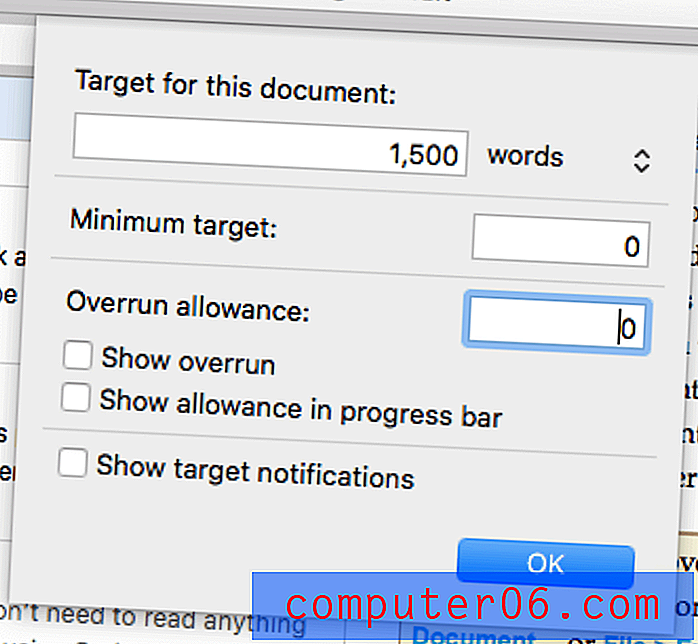
Cuando haya terminado de escribir y sea hora de crear su documento final, Scrivener tiene una poderosa función de compilación que puede imprimir o exportar todo su documento en una amplia gama de formatos con una selección de diseños. No es tan fácil como la función de exportación de Ulysses, pero es mucho más configurable.
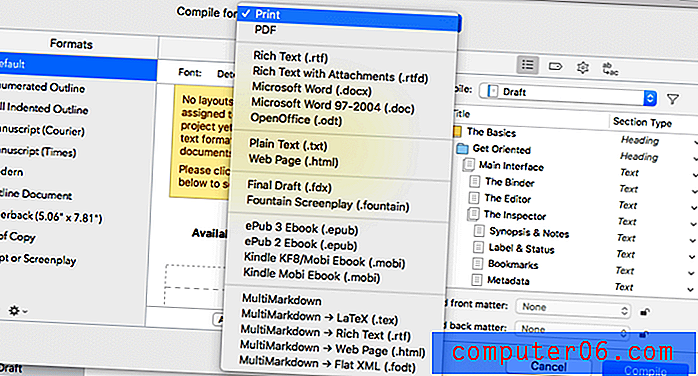
Otra diferencia entre Scrivener y Ulysses es la forma en que manejan los documentos. En el panel izquierdo, Ulises le muestra toda su biblioteca de documentos, mientras que Scrivener solo muestra documentos relacionados con el proyecto de escritura actual. Para abrir un proyecto diferente, debe usar Archivo / Abrir para ver sus otros proyectos, o usar los elementos del menú Proyectos recientes o Proyectos favoritos.
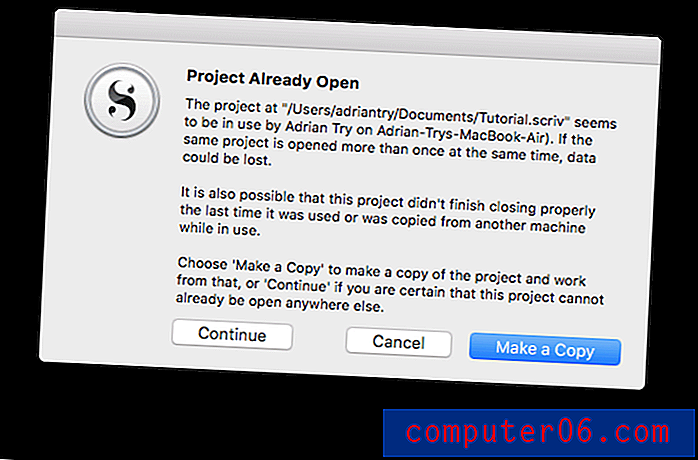
La sincronización entre computadoras y dispositivos no es tan buena como Ulises. Si bien sus documentos generalmente se sincronizarán bien, no puede tener el mismo proyecto abierto en más de un dispositivo sin correr el riesgo de tener problemas. Aquí hay una advertencia que recibí al intentar abrir el proyecto de tutorial en mi iMac cuando ya lo tenía abierto en mi MacBook.
Consigue Scrivener 3
La competencia
Alternativas a Ulises
La popularidad de Ulises ha inspirado otras aplicaciones para emularlo. LightPaper y Write son los mejores ejemplos, y le brindan la oportunidad de obtener muchos de los beneficios de Ulysses a un precio más económico y sin suscripción. Sin embargo, para ser honesto, ninguno de los dos ofrece una experiencia de escritura tan fluida como Ulises, por lo que el costo sería la única razón para considerar estas aplicaciones.
LightPaper ($ 14.99) tiene un parecido sorprendente con Ulises cuando ve capturas de pantalla, como la que se muestra a continuación en el sitio web del desarrollador. En particular, la forma en que ofrece una vista previa en vivo de la sintaxis de Markdown es casi idéntica, sin embargo, puede haber un poco de retraso antes de que el texto se procese correctamente, lo que se siente un poco engorroso.
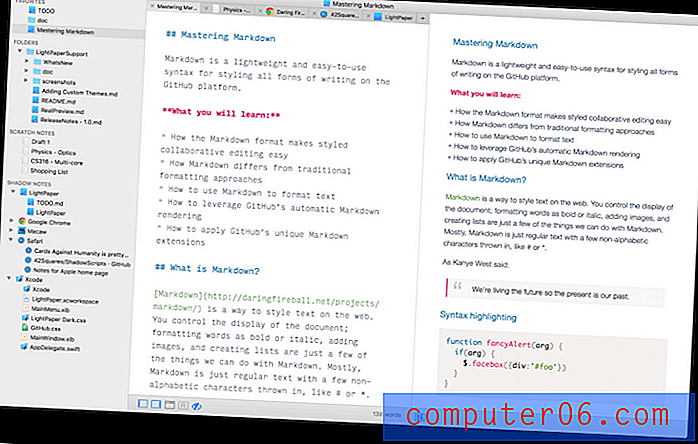
La forma en que funciona el panel izquierdo de la biblioteca también es bastante diferente. No es tan amigable ni tan fácil. LightPaper está basado en archivos, y los documentos nuevos no aparecen automáticamente en la biblioteca, y las carpetas se agregan solo cuando los arrastra y suelta manualmente desde su disco duro.
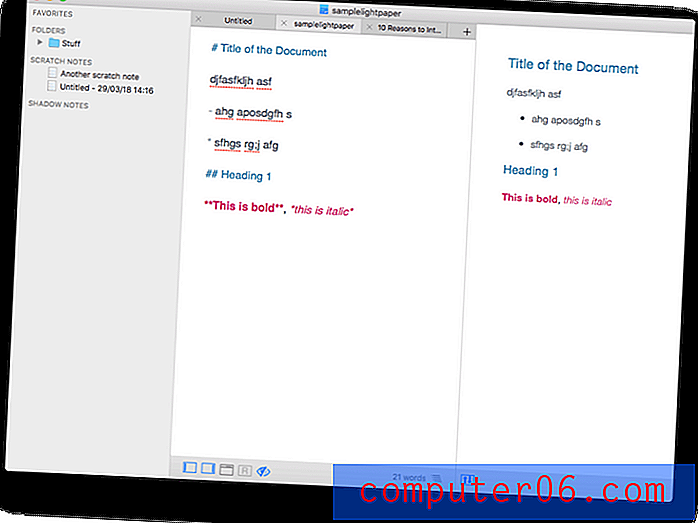
La aplicación tiene algunas características interesantes que le faltan a Ulises. La primera es una ventana de vista previa de Markdown que muestra cómo se verá su documento sin mostrar los caracteres de Markdown. Personalmente, no creo que esto valga la pena, y estoy agradecido de que la vista previa se pueda ocultar. Una segunda característica que encuentro mucho más útil: pestañas múltiples, donde puedes tener varios documentos a la vez en una interfaz con pestañas, similar a un navegador web con pestañas.
La función de Notas de Sombras y Rasguños es muy interesante. Estas son notas rápidas que ingresa desde el icono de la barra de menú y se agregan automáticamente a su barra lateral. Scratch Notes son solo notas rápidas sobre cualquier cosa que desee anotar. Las notas paralelas son más interesantes: están asociadas con una aplicación, archivo o carpeta o página web, y aparecen automáticamente cuando abre ese elemento.
LightPaper cuesta $ 14.99 desde el sitio web del desarrollador. Una prueba gratuita de 14 días está disponible.
Write for Mac ($ 9.99) se parece aún más a Ulises. La aplicación no ofrece una versión de prueba, por lo que la captura de pantalla siguiente es del sitio web del desarrollador. Pero aunque no he usado la versión para Mac, estoy familiarizado con la versión para iPad, ya que la usé durante un tiempo cuando se lanzó por primera vez. Al igual que LightPaper, no ofrece la experiencia completa de Ulises, pero es mucho menos costoso.
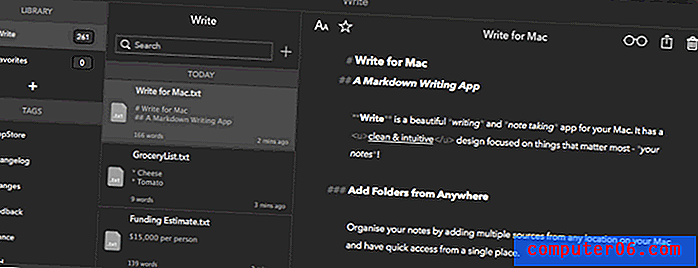
Al igual que Ulises, Write utiliza un diseño de tres columnas, y usted usa Markdown para agregar formato a sus documentos. Esta aplicación se centra en ser elegante y sin distracciones, y tiene éxito. La biblioteca de documentos funciona y se sincroniza bien, y los documentos se pueden etiquetar. (Sus etiquetas también se agregan a los archivos en Finder). Al igual que LightPaper, Write proporciona un bloc de notas en la barra de menú de Mac.
Write cuesta $ 9.99 en la Mac App Store. No hay una versión de prueba disponible. Una versión de iOS también está disponible.
Alternativas a Scrivener
Scrivener no es la única aplicación de Mac adecuada para escritura de formato largo. También vale la pena considerar dos alternativas: Storyist y Mellel. Sin embargo, dado que ambos cuestan $ 59 ($ 14 más que Scrivener) y creo que Scrivener es una mejor experiencia a un precio más barato, no puedo recomendarlos para la mayoría de los escritores. Los guionistas y académicos pueden querer considerarlos.
Storyist ($ 59) se anuncia a sí mismo como "un poderoso entorno de escritura para novelistas y guionistas". Diseñado para profesionales, su objetivo final es permitirle producir manuscritos y guiones listos para enviar.
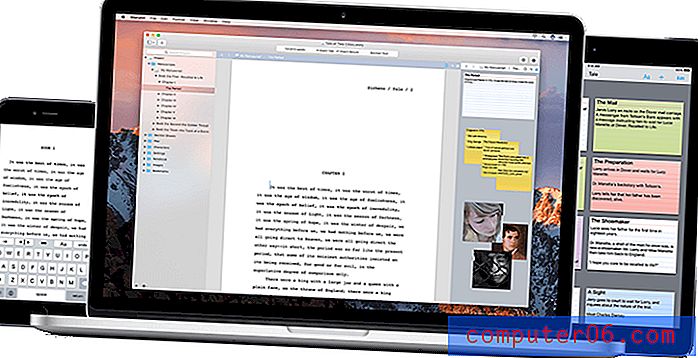
Al igual que Scrivener, Storyist está basado en proyectos e incluye un esquema y una vista de tarjeta de índice para darle una vista panorámica. Sus documentos se almacenan en la nube para que sean accesibles desde cualquier lugar.
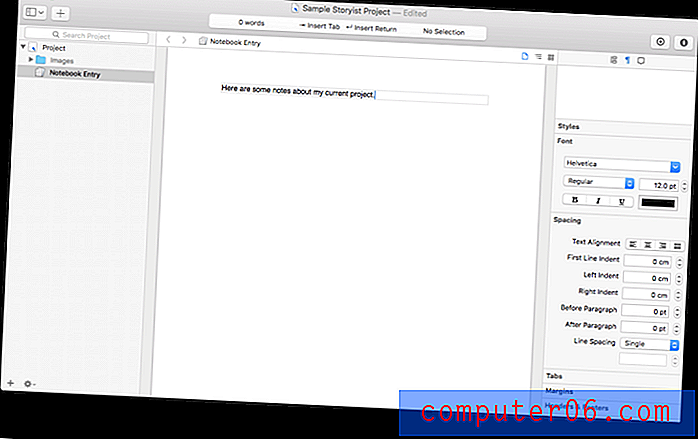
Storyist cuesta $ 59 del sitio web del desarrollador. Una prueba gratis está disponible. También disponible para iOS.
Si bien Storyist tiene aproximadamente la misma edad que Scrivener, Mellel ($ 59) es aproximadamente cinco años mayor, y lo parece. Pero aunque la interfaz está bastante anticuada, la aplicación es estable y bastante poderosa.

Muchas de las características de Mellel atraerán a los académicos, y la aplicación se integra bien con el administrador de referencia Bookends del desarrollador, por lo que es adecuada para tesis y documentos. Las ecuaciones matemáticas y el amplio apoyo para otros idiomas también atraerán a los académicos.
Mellel cuesta $ 59 del sitio web del desarrollador. Una prueba de 30 días está disponible. También disponible para iOS.
Aplicaciones minimalistas para escritores
Una variedad de otras aplicaciones de escritura se centran en no tener fricción en lugar de tener todas las funciones. Estos utilizan la sintaxis de Markdown para el formato de texto y ofrecen un modo oscuro y una interfaz libre de distracciones. Su falta de características es en realidad una característica, lo que lleva a menos violín y más escritura. Se centran en obtener y mantenerlo escribiendo, en lugar de todo el proceso de principio a fin.
Bear Writer (gratis, $ 1.49 / mes) es mi favorito de estos, y lo uso a diario. Lo uso como mi plataforma para tomar notas en lugar de para escribir, pero definitivamente puede manejar ambos trabajos.
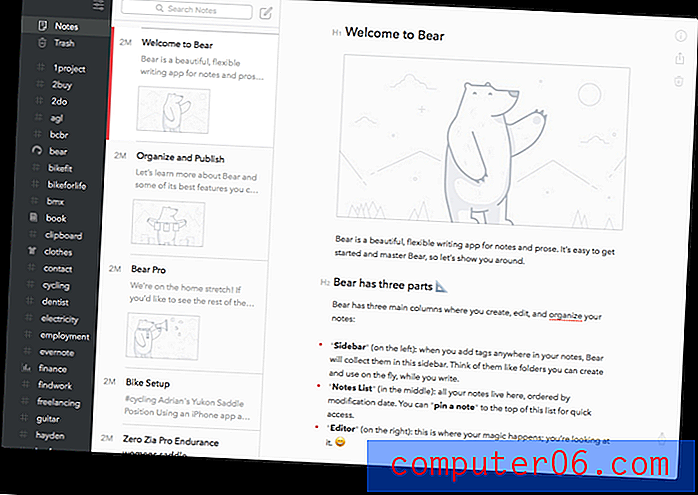
Bear guarda todos sus documentos en una base de datos que se puede organizar por etiquetas. Por defecto, utiliza una versión modificada de Markdown, pero hay un modo de compatibilidad disponible. La aplicación es atractiva y representa Markdown con el formato adecuado en la nota.
Bear es gratuito en Mac App Store, y una suscripción de $ 1.49 / mes desbloquea funciones adicionales, que incluyen sincronización y temas. También disponible para iOS.
iA Writer se enfoca en la parte de escritura de su flujo de trabajo y tiene como objetivo mantenerlo escribiendo eliminando distracciones y brindando un ambiente agradable. Incluso elimina la tentación de jugar con la aplicación eliminando las preferencias: ni siquiera puedes elegir la fuente, pero la que usan es hermosa.
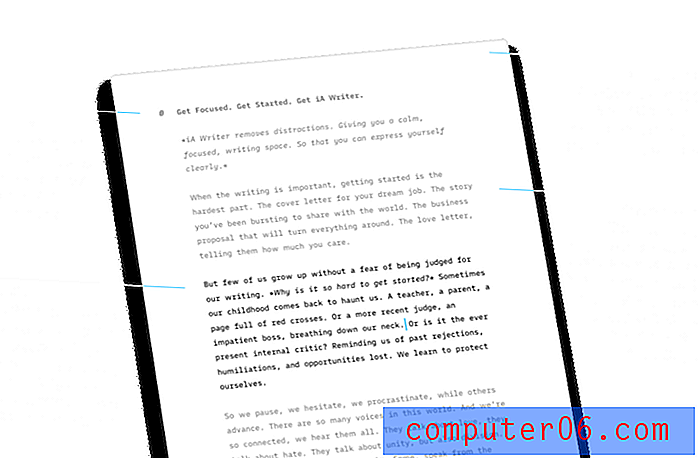
El uso de Markdown, un tema oscuro y un "modo de enfoque" lo ayudan a mantenerse inmerso en la experiencia de escritura, y el resaltado de sintaxis puede ayudarlo a mejorar su escritura al señalar la escritura débil y la repetición sin sentido. Una biblioteca de documentos sincroniza su trabajo entre sus computadoras y dispositivos.
iA Writer cuesta $ 29.99 en la Mac App Store. No hay una versión de prueba disponible. También disponible para iOS, Android y Windows.
Byword es similar, ayudándole a mantenerse enfocado en su escritura al ofrecer un ambiente agradable y sin distracciones. La aplicación ofrece preferencias adicionales y también agrega la capacidad de publicar directamente en varias plataformas de blogs.
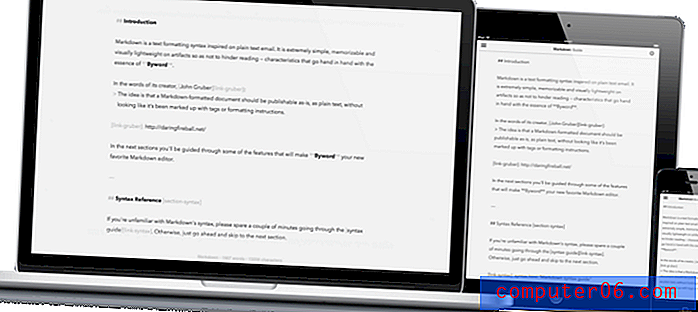
Byword cuesta $ 10.99 en la Mac App Store. No hay una versión de prueba disponible. También disponible para iOS.
Alternativas gratuitas para escritores
¿Todavía no está seguro si necesita gastar dinero en una aplicación de escritura profesional? No tienes que hacerlo Aquí hay una serie de formas gratuitas de escribir su blog, novela o documento.
Use el procesador de textos que ya tiene
En lugar de aprender una nueva aplicación, puede ahorrar tiempo y dinero utilizando el procesador de texto que ya posee y con el que ya está familiarizado. Puede usar una aplicación como Apple Pages, Microsoft Word y LibreOffice Writer, o una aplicación web como Google Docs o Dropbox Paper.
Si bien no está diseñado específicamente para escritores, los procesadores de texto incluyen una serie de características que le resultarán útiles:
- delineando funciones que le permiten planificar su documento, obtener una visión general rápida y reorganizar fácilmente las secciones.
- la capacidad de definir encabezados y agregar formato.
- revisión ortográfica y gramatical.
- recuento de palabras y otras estadísticas.
- la capacidad de sincronizar sus documentos entre computadoras con Dropbox o iCloud Drive.
- El seguimiento de revisiones puede ayudar cuando alguien más prueba o edita su trabajo.
- exportar en una variedad de formatos.
Si no cree que necesita todas las funciones de un procesador de textos, también se pueden usar aplicaciones para tomar notas como Evernote, Simplenote y Apple Notes para escribir.
Usa el editor de texto que ya tienes
Del mismo modo, si ya se siente cómodo con un editor de texto para su codificación, también puede usarlo para escribir. Personalmente, hice esto durante varios años antes de descubrir Ulises, y la experiencia me pareció bastante buena. Los editores de texto populares en Mac incluyen BBEdit, Sublime Text, Atom, Emacs y Vim.
Estas aplicaciones tienden a tener menos distracciones que un procesador de textos y contienen todas las funciones de edición que necesita. En general, puede ampliar su funcionalidad con complementos para agregar exactamente las funciones de escritura que necesita, por ejemplo:
- formato Markdown mejorado con resaltado de sintaxis, teclas de acceso directo y un panel de vista previa.
- características de exportación, conversión y publicación que transforman su archivo de texto en HTML, PDF, DOCX u otros formatos.
- modo sin distracciones con edición de pantalla completa y un modo oscuro.
- recuento de palabras, puntajes de legibilidad y otras estadísticas.
- una biblioteca de documentos para organizar su contenido y sincronizar su trabajo entre computadoras.
- formato avanzado, por ejemplo tablas y expresiones matemáticas.
Software libre para escritores
Vale la pena considerar varias aplicaciones gratuitas de Mac diseñadas para escritores.
Manuscripts es una herramienta de escritura seria que le permite planificar, editar y compartir su trabajo. Incluye plantillas, un esquema, objetivos de escritura y características de publicación. Tiene características particularmente adecuadas para escribir trabajos académicos.
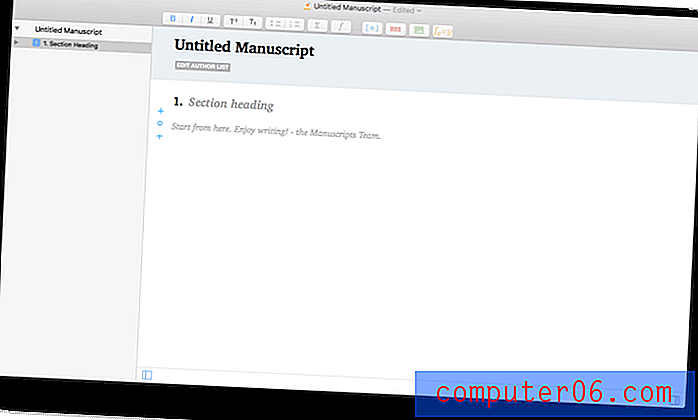
Typora es una aplicación de escritura minimalista basada en Markdown. A pesar de estar en beta, es bastante estable y tiene todas las funciones. Admite temas, un panel de esquema, diagramas y fórmulas y tablas matemáticas.
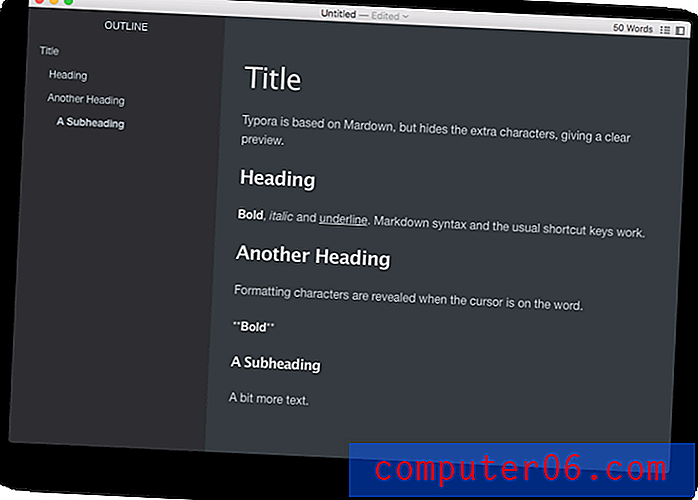
Manuskript (Mac, Linux y Windows) es una herramienta de escritura gratuita y de código abierto para escritores con características similares a Scrivener. Todavía está en desarrollo pesado, así que tenga cuidado al usarlo para un trabajo serio. Es uno para vigilar en el futuro.
Aplicaciones web gratuitas para escritores
También hay una serie de aplicaciones web gratuitas diseñadas para escritores.
Amazon Storywriter es una herramienta gratuita de escritura de guiones en línea. Le permite compartir borradores con lectores confiables, formatear automáticamente su guión a medida que escribe y puede usarse sin conexión.
Wordcradle es una herramienta gratuita para escribir novelas en línea. Le permite escribir historias, crear personajes, hacer una lluvia de ideas y establecer plazos.
ApolloPad es un entorno de escritura en línea con todas las funciones que es de uso gratuito mientras está en versión beta. Al igual que Scrivener, está diseñado para escribir de forma larga e incluye un tablero de corcho, notas en línea (incluidas las tareas pendientes), cronogramas del proyecto y contornos.
True Novelist (beta) le permite organizar su escritura en la investigación de una manera que tenga sentido para usted. Presenta un esquema de arrastrar y soltar de las secciones de su novela, y estadísticas detalladas y objetivos de conteo de palabras.
Utilidades gratuitas para escritores
También hay una serie de utilidades en línea gratuitas para escritores.
Typely es una herramienta gratuita de revisión en línea que funciona bien. Es completamente gratis, no hay una versión pro que deba pagar.
Hemmingway es un editor en línea que destaca dónde se puede mejorar su escritura. Los reflejos amarillos son demasiado largos, los rojos son demasiado complicados. Las palabras moradas podrían reemplazarse por una más corta, y las frases débiles se resaltan en azul. Finalmente, las frases en la voz pasiva temida se resaltan en verde. Se muestra una guía de legibilidad en la columna izquierda.
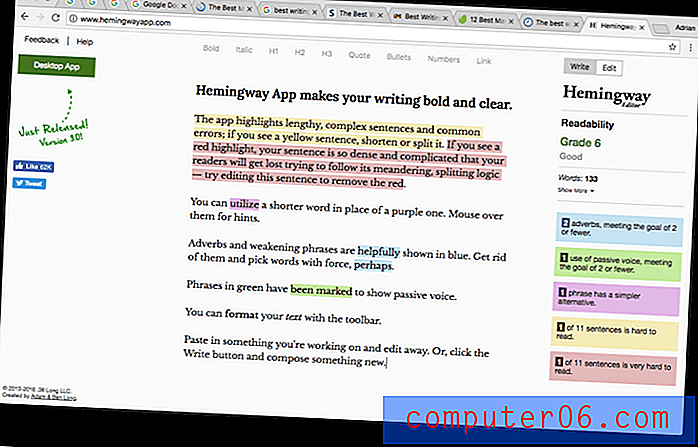
Gingko es un nuevo tipo de herramienta de escritura que le permite dar forma a sus ideas con listas, esquemas y tarjetas. Es gratis siempre y cuando no crees más de 100 tarjetas cada mes. Si desea apoyar al desarrollador, puede pagar lo que quiera.
Storyline Creator es una herramienta de escritura para autores de cuentos y novelas. Le ayuda a realizar un seguimiento de su trama y personajes. La versión básica es gratuita y tiene muchas características, pero también hay dos planes pagos si quieres más.
Grammarly (revisión) es un corrector gramatical preciso y popular, y lo usamos aquí en SoftwareHow. La versión básica es gratuita, y puede obtener una suscripción premium desde $ 29.95 / mes.



